Macユーザガイド
- ようこそ
- macOS Sequoiaの新機能
-
- Apple Intelligenceを使い始める
- 作文ツールを使用する
- 「メール」でApple Intelligenceを使用する
- 「メッセージ」でApple Intelligenceを使用する
- SiriでApple Intelligenceを使用する
- Webページの要約を表示する
- オーディオ録音を要約する
- Image Playgroundを使ってオリジナルの画像を作成する
- 「写真」でApple Intelligenceを使用する
- 通知を要約して妨げになるものを減らす
- Apple IntelligenceでChatGPTを使用する
- Apple Intelligenceとプライバシー
- Apple Intelligenceの機能へのアクセスをブロックする
-
- 連係の概要
- AirDropを使用して項目を近くのデバイスに送信する
- タスクをデバイス間で引き継ぐ
- MacからiPhoneを操作する
- デバイス間でコピー&ペーストする
- AirPlayでビデオとオーディオをストリーミングする
- Macで電話をかける/受ける/テキストメッセージを送受信する
- MacでiPhoneのインターネット接続を使用する
- Wi-Fiパスワードを別のデバイスと共有する
- iPhoneをWebカメラとして使用する
- iPhoneまたはiPadからスケッチ、写真、およびスキャンを挿入する
- MacのロックをApple Watchで解除する
- iPadを2台目のディスプレイとして使用する
- 1つのキーボードとマウスを使ってMacとiPadを制御する
- ミュージックやブックなどをデバイス間で同期する
- Mac用のリソース
- Appleデバイス用のリソース
- 著作権

Macでアクセント記号付きの文字を入力する
Macでキーを長押しするか連続して複数のキーを押すと、アクセント記号付きの文字を入力できます。
文字キーを長押しする
文字キーを長押しすると、アクセントメニューが開き、その文字と一緒に入力できるアクセント記号が表示されます。
Macのアプリで、キーボードの英字キー(aなど)を押したままにしてアクセントメニューを表示します。
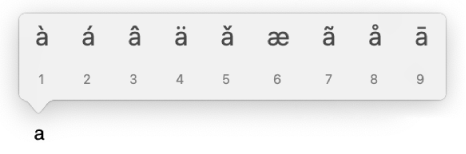
キーで使用可能なアクセント記号がない場合、メニューは表示されません。
メニューの文字(áなど)をクリックします。
文字の下に表示される数字のキーを押したり、矢印キーを使用して文字に移動してから、スペースバーを押すこともできます。
注記: アクセント記号が使用できないアプリもあります。
キーの組み合わせを使用する
アクセント記号の付いた文字を入力することが多いのであれば、デッドキーと呼ばれるキーの組み合わせを使った方が速く入力できる場合があります。1つ以上のキーを押してアクセント記号を入力してから、記号を付けたい文字を押します。
例えば、ABCキーボードレイアウトを使ってアクセント付きの文字ãを入力するには、Option+Nキーを押してティルダ˜を入力してから、aキーを押します。
押す必要があるキーを確認するには、キーボードビューアを開いてから、1つ以上の修飾キー(OptionやShiftなど)を押します。アクセント記号を入力に使用できるデッドキーの周囲には、オレンジ色のアウトラインが表示されます。
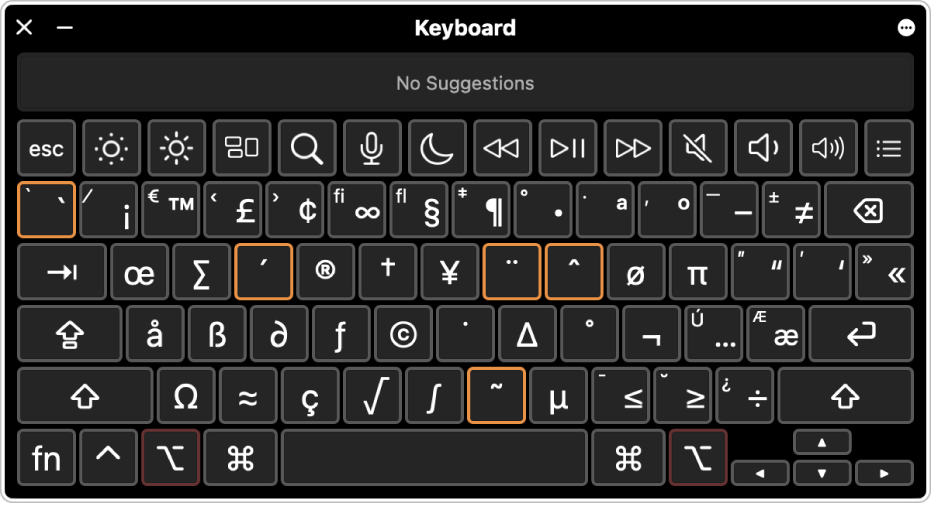
ヒント: 「ABC - 拡張」入力ソースを追加すると、ラテン文字を使用する複数の言語でシームレスに入力できます(英語からイタリア語など)。このレイアウトを使用して、アクセント記号や発音区別記号付きの文字を入力したり、北京語(中国)の拼音の入力時に発音記号を追加したりすることもできます。
文字ビューアを使用してアクセント記号付きの文字を入力することもできます。